شرح برنامج jaws / تحميل jaws / شرح بالصور / برنامج للمكفوفين
..::عرب سيد 4::.. :: قسم الكورسات العلمية :: تعليم ويندوز وكمبيوتر :: تعليم ويندوز وكمبيوتر :: تعلم برامج الكمبيوتر
صفحة 1 من اصل 1
 شرح برنامج jaws / تحميل jaws / شرح بالصور / برنامج للمكفوفين
شرح برنامج jaws / تحميل jaws / شرح بالصور / برنامج للمكفوفين
برنامج jaws الناطق,برنامج تشصس,برنامج jaws,تحميل jaws,برنامج جوز
الناطق,تجميل جوز,برنامج للمكفوفين,برنامج القراءة للكفوفين,برنامج يساعد
المكفوفين علي القراءة
http://www.almassrawy.com/
برنامج الناطق ينير الطريق أمام المكفوفين لاستخدام
الحاسوب (الكومبيوتر) لقراءة الكتب الدراسية، والكتب الأخرى، وتصفح الانترنت

يستخدم
الكفيف في مصر والعالم نفس الحاسوب الآلي (الكومبيوتر) الذي يستخدمه
المبصرون، فهو يحفظ أماكن الحروف على لوحة المفاتيح و يكون الكومبيوتر
مزوداً ببرنامج ناطق (قارئ الشاشة الآلي) الذي يسهل على المكفوفين وضعاف
البصر استخدام جهاز الكومبيوتر، فهذا البرنامج ينطق كل شيء موجود على
الشاشة وينطق أي شي يتم كتابته على الكومبيوتر.
يتم عمل اسكان لصفحات الكتاب كملف وورد ثم يقرأها الكفيف باستخدام الكومبيوتر المزود ببرنامج الناطق بالاستماع.
هناك مكفوفين قاموا بعمل إعداد مواقع باستخدام برنامج الناطق.
هدف
البرامج الناطقة: تمكين الكفيف وضعيف البصر على استخدام الحاسب بنفس كفاءة
المبصرين بتوفير حلول تقنية وتدريب فعال لتحقيق المساواة مع الآخرين، حيث
إنه ينطق كل ما يكتبه وكل ما هو على الشاشة.
وتوجد برامج كثيرة
ناطقة لشركات مختلفة كالصخر الناطق إبصار (باللغة العربية والإنجليزية)، و
الهال الناطق (باللغة العربية والإنجليزية)، و الناطق فيرجو (باللغة
العربية والإنجليزية) و الناطق جوز(باللغة الإنجليزية، ومؤخراً تم إصدار
اللغة العربية)، و تقوم بتحويل النص العادي إلى منطوق، وبصوت مسموع وواضح و
يمكن التحكم في سرعة وحدة الصوت.
الكل يعلم برنامج جاوس الناطق
بالإمكان تحميله من موقعه مباشر، JAWS 9
من شركة freedomscientific
ftp://ftp.freedomscientific.com/user....2173U_ILM.exe
أو
http://www.freedomscientific.com/fs_..._http_dnld.asp
والكراك الخاص به مرفق مع الملفات للبرنامج الثاني (الناطق العربي - سلمى)
http://www.almassrawy.com/
arabic settings correctorلتحميل برنامج الدعم العربي

أو

أو

أو
crack jawsلتحميل الكراك

أو

أو

شرح عملية التنصيب وتشغيل البرامج
شرح تثبيت برنامج جاوس الناطق jaws
اليوم سوف اشرح لكم كيفية تثبيت برنامج جاوس JAWS v9.0
البرنامج الاكثر شهرة في مدارس النور والامل
حيث باستخدام هذا البرنامج يستطيع الطلاب المكفوفين التعامل مع جهاز الكمبيوتر بكل سهولة
تعتمد فكرة البرنامج علي نطق كل ما يدور علي شاشة الكمبيوتر العمليات التي تجري حاليا علي الشاشة
بالاضافة الي نطق كل ما تحت مؤشر الماوس
البرنامج اصلا ينطق باللغة الانجليزية
لذلك يوجد له برنامج اخر لاضافة امكانية النطق باللغة العربية
البرنامج الاخر يسمي arabic settings corrector
والان
معنا هنا البرنامج J9.0.exe
وكراك البرنامج Crack JAWS v9.0
وبرنامج اللغة العربية arabic settings corrector
كما يتضح في الصورة التالية




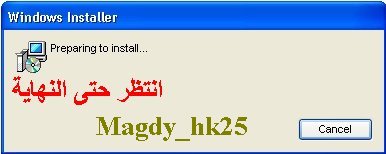







والان يطلب منا عمل اعادة تشغيل للجهاز
نضغط موافق ونعمل ريستارت للجهاز
بعد اعادة التشغيل يضيف البرنامج ايقونه عل سطح المكتب

نركب الكراك للبرنامج حتي لا يطالبنا مرة اخري بالتنشيط
نركب الكراك للبرنامج حتي لا يطالبنا مرة اخري بالتنشيط
ويفتح الواجهة الرئيسية للبرنامج
بالاضافة الي المطالبة بالتنشيط

نغلق نافذة التنشيط ونافذة البرنامج ، ونتاكد من اغلاق البرنامج تماما
حيث لا يسمع صوت للمتحدث
والان نركب الكراك للبرنامج حتي لا يطالبنا مرة اخري بالتنشيط
نفتح المجلد الكراك بعد فك الضغط عنه

http://www.almassrawy.com/
وننسخ كل ما فيه
ثم نظهر الي مجلد البرنامج كما يتضح من المسار في الصورة





ثم نقوم بلصق الملفات
فتظهر رسالة باستبدال ملفات
نختار منها نعم للكل
والان تم كسر تنشيط البرنامج
الا انه مازال يتحدث باللغة الانجليزية
حتي نجعلة يتحدث باللغة العربية
لابد من تثيبت برنامج
arabic settings corrector
تثيبت البرنامج
نفتح مجلد البرنامج





والان اعد تشغيل الجهاز حتي يتم تشغل كل الملفات الجديده وتوافقها مع بعضها البعض
بعد فتح الجهاز
يظل البرنامج ايضا يتحدث باللغة الانجليزية
والان نريد ان نضبط الاعدادات للتحدث باللغة العربية
لذلك سوف اقول لكم ماذا تفعلون بالضبط
نفتح الواجهة الرئيسية لبرنامج جاوس
من قائمة
language
اختر
change synthesizer
ثم
SAPI4detect

سوف يوضع علامة صح امامها
والان سوف تجد ان صوت المتحدث تغير
وتحول الي امراة
هذا يعني انه تم التحويل بنجاح
والان
سوف تلاحظ ان الصوت يتحدث اللغة العربية عند الوقوف بالماوس علي اي كلام عربي
يتحدث باللغة الانجليزية عند الوقوف علي اي كلام انجليزي
ومبروك عليكم البرنامج
اتمني لكم التوفيق دائما
واي اسفسار انا دائما في الخدمة
وإود التذكير إنه للوصول إلى سطح المكتب من خلال برنامج (JAWSE) نقوم بالضغط على مفتاح الويندوز مع حرف (M)
لكي نستطيع التجول بين ملفاته نتحرك بواسطة الإسهم بين العناصر حتى نصل
إلى الملف الخاص بالبرنامج. بعد ذلك وللدخول إلى خصائص الملف الخاص
بالبرنامج نضغط على مفاتيح الآلت ,شفت ومفتاح الدخول بعد ذلك تظهر على شاشة الجهاز زاوية الخصائص نتحرك فيها بواسطة مفتاح التاب حتى نصل إلى صفحة المفتاح (SHORT CUT KEY)
ويطلب منك عزيزي الطالب وضع الرموز التي تود إن يشتغل البرنامج من خلالها
وهكذا تكون قد تمت عملية إنشاء مفتاح لتشغيل البرنامج من خلالها
يتميز برنامج (jawse)
بوجود عدة مساعدات يمكن استخدامها إثناء التعامل مع البرنامج وفي هذه
الحلقة سنتناول هذه المساعدات وسنتحدث عنها وعن طرق الوصول إليها. إول هذه
المساعدات مساعد الشاشة (screen sensitive help)
وهذا المساعد يظهر على شكل رسائل مسموعة ومرئية يشرح عن الاهتمام الحي
الذي تستعمله فمثلاً كنت تستعمل سطح المكتب وقمت بالاستعانة به فيقوم
بالشرح عن سطح المكتب وعن العناصر التي يحتوي عليها. يمكن الوصول إلى هذا
المساعد بواسطة الضغط على مفتاح الإنسرت ومفتاح (f1) إما المساعد الثاني فهو مساعد لوحة المفاتيح (keyboard help).
وهذا المساعد مساعد مسموع وهو يختص بوصف كل زر على لوحة المفاتيح ووظيفته
في البرنامج. يمكن الوصول إلى هذا المساعد بواسطة الضغط على مفتاحي الإنسرت ورقم واحد.
إما المساعد الثالث والإخير فهو مساعد عام يشرح عن كافة الإوامر الموجودة
في البرنامج وهو في رإيي يحتاج إلى جلسة خاصة به لإمام الحاسوب لدراسته
والتمعن فيه واسم هذا المساعد بالإنجليزية هو (jawse help topics)
يستخدم هذا المساعد بالتعيين على البرنامج الذي تود إن تإخذ عنه فكرة وعن
كيفية استعمال البرنامج به وعن إوامره الخاصة به ومن ثم تضغط على مفتاح
المهمة رقم ستة لتقرإ النص ال فيه يمكن الوصول إلى هذا المساعد بواسطة الضغط على مفتاح الإنسرت ومفتاح المهمة رقم واحد مرتين سريعاً.
مفتاح الإنسرت ودوره في برنامج (jawse) يعرف مفتاح الإنسرت في برنامج بمفتاح الجوز (jawse key.) وهو المفتاح الإساسي في برنامج (jawse) وبدونه لا نستطيع استخدام البرنامج. وفي هذه الحلقة سنتحدث عن هذا المفتاح وعن كيفية استعماله. عند الضغط على مفتاح الإنسرت مع مفتاح المهمة رقم واحد يظهر مساعد الشاشة كما ذكرنا . إما عند الضغط عليه مع مفتاح المهمة رقم 2 تظهر لك مجموعة من البرامج التي يحتوي عليها برنامج (jawse) كبرنامج القاموس الذذذذذذذذي سنتحدث عنه في الحلقة القادمة بإذن الله عند الضغط على مفتاح الإنسرت مع المهمة رقم 3. يشتغل برنامج لوحة المفاتيح (keyboard manager). والذي تستطيع من خلاله التغيير في لوحة المفاتيح وهذا برنامج يتعلق بالإعدادات الخاصة بجوز. سنقفز عن المفاتيح المهمات رقم 5و6و7 لإنهم يستعملون إثناء استعمال متصفح الإنترنت وسنتحدث عنهم في حلقات قادمة إن شاء الله. عند الضغط على مفتاح الإنسرت مع المهمة رقم تسعة
ينطق البرنامج جميع العبارات الموجودة في الاهتمام الحي الذي نستعمله. إما
عند الضغط عليه مع المهمة عشرة يتظهر لنا مجموعة البرامج الموجودة على
شريط المهام وعد الضغط على مفتاح الإنسرت مع مفتاح المهمة رقم 11 تظهر لنا مجموعة البرامج التي نستعملها ولها ملفات على صينية النظام. وعند الضغط على مفتاح الـإنسرت مع مفتاح المهمة 12. مرةً واحدة ينطق البرنامج الساعة وعند الضغط عليه سريعاً يلفظ لنا اليوم والتاريخ.
يتميز
برنامج (jawse) بوجود ما يعرف بالقاموس الخاص به (jawse dictionary
manager). ويستخدم هذا البرنامج لتصحيح بعض الإخطاء اللفظية التي يرتكبها
البرنامج إثناء استعماله ويمكن تعريف بعض التعريفات ووالعبارات المختصرة
اللتي يمكن اختصارها في كلمة واحدة ولقد حاولت تعريف اختصارات اللغة
الإنجليزية عليه فنجحت في تعريف بعضها وفشلت في البعض اللآخر وذلك لإن
رموزها غير موجودة على جهاز الحاسوب. يمكن الوصول إلى القاموس الخاص
ببرنامج (jawse) من خلال الفتح على برنامج الإتش جي باد (h.j.pad.). ومن
ثما الضغط على مفاتيح الإنسرت وحرف ال(d) ومن ثما تظهر على الشاشة واجهة البرنامج نتحرك فيها بواسطة مفتاح التاب حتى نصل إلى زر الإضافة (add botton). نضغط على مفتاح الدخول ومن ثما يطلب منك إدخال الكلمة التي تريد تصحيحها وبعد ذلك تضغط على مفتاح التاب وبعدها يطلب منك إن تكتب الكلمة التي تريد استبدال الكلمة التي كتبتها بها. بعد ذلك تتحرك بمفتاح التاب حتى تصل إلى زر موافق
فتضغط عليه فتحفظ الكلمة التي كتبتها. وعند قيامك بإقفال البرنامج يجري
بينك وبين الجهاز حوار مفاده هل تريد حفظ اللتغييرات التي كتبتها إم لا؟
وبهذا تكون قد إنتهت العملية
كيفية استعمال عصاة الجوز (jawse cusure)
هذه العصاة بمثابة الفإرة العدية ولكن مخصصة للمكفوفين ويمكن من خلالها
التحرك بالفإرة باستخدام الإسهم. لتفعيل هذه العصاة عليك الضغط على مفتاح الناقص على لوحة الإرقام بعد ذلك تسمع عبارة (jawse cusure) بعد ذلك تضغط على مفتاح 9(page up). حتى تصبح العصاة على إعلى الصفحة. للتحرك بهذه العصاة عليك استخدام الإسهم. نريد إن نإخذ مثالاً, نفتح على برنامج المايكروسوفت ويرد نضغط على مفتاح الناقص على لوحة الإرقام ومنثما نضغط على مفتاح ال(page up). ننزل بالإسهم حتى نصل إلى شريط القوائم (manio par). ومن ثما نقوم بالتعيين على القائمة التي نريد استخدامها ونضغط على مفتاح سلاش على لوحة الإرقام ونبدإ بالتحرك بواسطة الإسهم حتى نصل إلى الجزء المطلوب من القائمة ونقوم بالضغط على مفتاح السلاش ونبدإ باستعمال الجهاز بالطريقة المعتادة.
بعض الإوامر التي تلزمنا إثناء استعمال برنامج (jawse) على متصفح الإنترنت. عند الضغط على مفتاح الإنسرت مع حرف (a) يتحرك المؤشر إلى شريط العنوان ويقوم بقراءته. عند الضغط على محرف (s) يقوم البرنامج بالتحرك بين الروابط. وعند الضغط على حرف (f) تصل إلى حييز التعديل وإود التنبيه إنهُ للكتابة في حييز التعديل عليك الضغط على مفتاح الدخول وذلك لتشغيل ما يعرف بالفورمز مود (forms mode). وإذا كان حييزا التعديل متجاوران فلا داعي للضغط على مفتاح الدخول عدة مرات. إما بالنسبة لحرف (g) فإنهُ ينقلك إلى ما يعرف بال(graphic links.). وعند الضغط عليه ممع مفتاح الإنسرت يقوم البرنامج بوصف الرابطة. إما بالنسبة لحرف الإتش فإنهُ يوصلك إلى المنطقة المعروفة ب(heddings) واللتي تحتوي على نص الرابطة التي قمت بالضغط عليها. إما حرف (j)
فتظهر لك عند الضغط عليه شاشة حوار للقفز بين الإسطر الموجودة على الصفحة
التي تتجول فيها. وهذه الخاصية إعزائي القراء موجودة في الإصدارات المتقدمة
من برنامج (jawse). نتحول بكم الآن إلى مفاتيح f5 وf6 وf7 وf8. عند الضغط على مفتاح الإنسرت مع مفتاح f5 تظهر لك مجموعة الإزرار وحييزات التعديل الموجودة فيالصفح وعند الضغط على مفتاح الإنسرت وf6 تظهر لك مجموعة العناوين الموجودة على الصفحة. وعند الضغط على مفتاح f7 تظهر لك مجموعة الروابط الموجودة على الصفحة وعند الضغط على مفتاح الإنسرت مع الإف 8 يظهر لك شريط الإدوات.
المصدر المصراوي المصراوي التعليمي
الناطق,تجميل جوز,برنامج للمكفوفين,برنامج القراءة للكفوفين,برنامج يساعد
المكفوفين علي القراءة
http://www.almassrawy.com/
برنامج الناطق ينير الطريق أمام المكفوفين لاستخدام
الحاسوب (الكومبيوتر) لقراءة الكتب الدراسية، والكتب الأخرى، وتصفح الانترنت

يستخدم
الكفيف في مصر والعالم نفس الحاسوب الآلي (الكومبيوتر) الذي يستخدمه
المبصرون، فهو يحفظ أماكن الحروف على لوحة المفاتيح و يكون الكومبيوتر
مزوداً ببرنامج ناطق (قارئ الشاشة الآلي) الذي يسهل على المكفوفين وضعاف
البصر استخدام جهاز الكومبيوتر، فهذا البرنامج ينطق كل شيء موجود على
الشاشة وينطق أي شي يتم كتابته على الكومبيوتر.
يتم عمل اسكان لصفحات الكتاب كملف وورد ثم يقرأها الكفيف باستخدام الكومبيوتر المزود ببرنامج الناطق بالاستماع.
هناك مكفوفين قاموا بعمل إعداد مواقع باستخدام برنامج الناطق.
هدف
البرامج الناطقة: تمكين الكفيف وضعيف البصر على استخدام الحاسب بنفس كفاءة
المبصرين بتوفير حلول تقنية وتدريب فعال لتحقيق المساواة مع الآخرين، حيث
إنه ينطق كل ما يكتبه وكل ما هو على الشاشة.
وتوجد برامج كثيرة
ناطقة لشركات مختلفة كالصخر الناطق إبصار (باللغة العربية والإنجليزية)، و
الهال الناطق (باللغة العربية والإنجليزية)، و الناطق فيرجو (باللغة
العربية والإنجليزية) و الناطق جوز(باللغة الإنجليزية، ومؤخراً تم إصدار
اللغة العربية)، و تقوم بتحويل النص العادي إلى منطوق، وبصوت مسموع وواضح و
يمكن التحكم في سرعة وحدة الصوت.
الكل يعلم برنامج جاوس الناطق
بالإمكان تحميله من موقعه مباشر، JAWS 9
من شركة freedomscientific
ftp://ftp.freedomscientific.com/user....2173U_ILM.exe
أو
http://www.freedomscientific.com/fs_..._http_dnld.asp
والكراك الخاص به مرفق مع الملفات للبرنامج الثاني (الناطق العربي - سلمى)
http://www.almassrawy.com/
arabic settings correctorلتحميل برنامج الدعم العربي

أو

أو

أو
crack jawsلتحميل الكراك

أو

أو

شرح عملية التنصيب وتشغيل البرامج
شرح تثبيت برنامج جاوس الناطق jaws
اليوم سوف اشرح لكم كيفية تثبيت برنامج جاوس JAWS v9.0
البرنامج الاكثر شهرة في مدارس النور والامل
حيث باستخدام هذا البرنامج يستطيع الطلاب المكفوفين التعامل مع جهاز الكمبيوتر بكل سهولة
تعتمد فكرة البرنامج علي نطق كل ما يدور علي شاشة الكمبيوتر العمليات التي تجري حاليا علي الشاشة
بالاضافة الي نطق كل ما تحت مؤشر الماوس
البرنامج اصلا ينطق باللغة الانجليزية
لذلك يوجد له برنامج اخر لاضافة امكانية النطق باللغة العربية
البرنامج الاخر يسمي arabic settings corrector
والان
معنا هنا البرنامج J9.0.exe
وكراك البرنامج Crack JAWS v9.0
وبرنامج اللغة العربية arabic settings corrector
كما يتضح في الصورة التالية




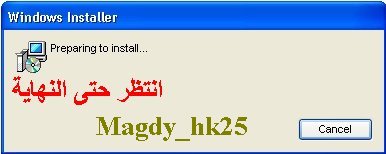







والان يطلب منا عمل اعادة تشغيل للجهاز
نضغط موافق ونعمل ريستارت للجهاز
بعد اعادة التشغيل يضيف البرنامج ايقونه عل سطح المكتب

نركب الكراك للبرنامج حتي لا يطالبنا مرة اخري بالتنشيط
نركب الكراك للبرنامج حتي لا يطالبنا مرة اخري بالتنشيط
ويفتح الواجهة الرئيسية للبرنامج
بالاضافة الي المطالبة بالتنشيط

نغلق نافذة التنشيط ونافذة البرنامج ، ونتاكد من اغلاق البرنامج تماما
حيث لا يسمع صوت للمتحدث
والان نركب الكراك للبرنامج حتي لا يطالبنا مرة اخري بالتنشيط
نفتح المجلد الكراك بعد فك الضغط عنه

http://www.almassrawy.com/
وننسخ كل ما فيه
ثم نظهر الي مجلد البرنامج كما يتضح من المسار في الصورة





ثم نقوم بلصق الملفات
فتظهر رسالة باستبدال ملفات
نختار منها نعم للكل
والان تم كسر تنشيط البرنامج
الا انه مازال يتحدث باللغة الانجليزية
حتي نجعلة يتحدث باللغة العربية
لابد من تثيبت برنامج
arabic settings corrector
تثيبت البرنامج
نفتح مجلد البرنامج





والان اعد تشغيل الجهاز حتي يتم تشغل كل الملفات الجديده وتوافقها مع بعضها البعض
بعد فتح الجهاز
يظل البرنامج ايضا يتحدث باللغة الانجليزية
والان نريد ان نضبط الاعدادات للتحدث باللغة العربية
لذلك سوف اقول لكم ماذا تفعلون بالضبط
نفتح الواجهة الرئيسية لبرنامج جاوس
من قائمة
language
اختر
change synthesizer
ثم
SAPI4detect

سوف يوضع علامة صح امامها
والان سوف تجد ان صوت المتحدث تغير
وتحول الي امراة
هذا يعني انه تم التحويل بنجاح
والان
سوف تلاحظ ان الصوت يتحدث اللغة العربية عند الوقوف بالماوس علي اي كلام عربي
يتحدث باللغة الانجليزية عند الوقوف علي اي كلام انجليزي
ومبروك عليكم البرنامج
اتمني لكم التوفيق دائما
واي اسفسار انا دائما في الخدمة
وإود التذكير إنه للوصول إلى سطح المكتب من خلال برنامج (JAWSE) نقوم بالضغط على مفتاح الويندوز مع حرف (M)
لكي نستطيع التجول بين ملفاته نتحرك بواسطة الإسهم بين العناصر حتى نصل
إلى الملف الخاص بالبرنامج. بعد ذلك وللدخول إلى خصائص الملف الخاص
بالبرنامج نضغط على مفاتيح الآلت ,شفت ومفتاح الدخول بعد ذلك تظهر على شاشة الجهاز زاوية الخصائص نتحرك فيها بواسطة مفتاح التاب حتى نصل إلى صفحة المفتاح (SHORT CUT KEY)
ويطلب منك عزيزي الطالب وضع الرموز التي تود إن يشتغل البرنامج من خلالها
وهكذا تكون قد تمت عملية إنشاء مفتاح لتشغيل البرنامج من خلالها
يتميز برنامج (jawse)
بوجود عدة مساعدات يمكن استخدامها إثناء التعامل مع البرنامج وفي هذه
الحلقة سنتناول هذه المساعدات وسنتحدث عنها وعن طرق الوصول إليها. إول هذه
المساعدات مساعد الشاشة (screen sensitive help)
وهذا المساعد يظهر على شكل رسائل مسموعة ومرئية يشرح عن الاهتمام الحي
الذي تستعمله فمثلاً كنت تستعمل سطح المكتب وقمت بالاستعانة به فيقوم
بالشرح عن سطح المكتب وعن العناصر التي يحتوي عليها. يمكن الوصول إلى هذا
المساعد بواسطة الضغط على مفتاح الإنسرت ومفتاح (f1) إما المساعد الثاني فهو مساعد لوحة المفاتيح (keyboard help).
وهذا المساعد مساعد مسموع وهو يختص بوصف كل زر على لوحة المفاتيح ووظيفته
في البرنامج. يمكن الوصول إلى هذا المساعد بواسطة الضغط على مفتاحي الإنسرت ورقم واحد.
إما المساعد الثالث والإخير فهو مساعد عام يشرح عن كافة الإوامر الموجودة
في البرنامج وهو في رإيي يحتاج إلى جلسة خاصة به لإمام الحاسوب لدراسته
والتمعن فيه واسم هذا المساعد بالإنجليزية هو (jawse help topics)
يستخدم هذا المساعد بالتعيين على البرنامج الذي تود إن تإخذ عنه فكرة وعن
كيفية استعمال البرنامج به وعن إوامره الخاصة به ومن ثم تضغط على مفتاح
المهمة رقم ستة لتقرإ النص ال فيه يمكن الوصول إلى هذا المساعد بواسطة الضغط على مفتاح الإنسرت ومفتاح المهمة رقم واحد مرتين سريعاً.
مفتاح الإنسرت ودوره في برنامج (jawse) يعرف مفتاح الإنسرت في برنامج بمفتاح الجوز (jawse key.) وهو المفتاح الإساسي في برنامج (jawse) وبدونه لا نستطيع استخدام البرنامج. وفي هذه الحلقة سنتحدث عن هذا المفتاح وعن كيفية استعماله. عند الضغط على مفتاح الإنسرت مع مفتاح المهمة رقم واحد يظهر مساعد الشاشة كما ذكرنا . إما عند الضغط عليه مع مفتاح المهمة رقم 2 تظهر لك مجموعة من البرامج التي يحتوي عليها برنامج (jawse) كبرنامج القاموس الذذذذذذذذي سنتحدث عنه في الحلقة القادمة بإذن الله عند الضغط على مفتاح الإنسرت مع المهمة رقم 3. يشتغل برنامج لوحة المفاتيح (keyboard manager). والذي تستطيع من خلاله التغيير في لوحة المفاتيح وهذا برنامج يتعلق بالإعدادات الخاصة بجوز. سنقفز عن المفاتيح المهمات رقم 5و6و7 لإنهم يستعملون إثناء استعمال متصفح الإنترنت وسنتحدث عنهم في حلقات قادمة إن شاء الله. عند الضغط على مفتاح الإنسرت مع المهمة رقم تسعة
ينطق البرنامج جميع العبارات الموجودة في الاهتمام الحي الذي نستعمله. إما
عند الضغط عليه مع المهمة عشرة يتظهر لنا مجموعة البرامج الموجودة على
شريط المهام وعد الضغط على مفتاح الإنسرت مع مفتاح المهمة رقم 11 تظهر لنا مجموعة البرامج التي نستعملها ولها ملفات على صينية النظام. وعند الضغط على مفتاح الـإنسرت مع مفتاح المهمة 12. مرةً واحدة ينطق البرنامج الساعة وعند الضغط عليه سريعاً يلفظ لنا اليوم والتاريخ.
يتميز
برنامج (jawse) بوجود ما يعرف بالقاموس الخاص به (jawse dictionary
manager). ويستخدم هذا البرنامج لتصحيح بعض الإخطاء اللفظية التي يرتكبها
البرنامج إثناء استعماله ويمكن تعريف بعض التعريفات ووالعبارات المختصرة
اللتي يمكن اختصارها في كلمة واحدة ولقد حاولت تعريف اختصارات اللغة
الإنجليزية عليه فنجحت في تعريف بعضها وفشلت في البعض اللآخر وذلك لإن
رموزها غير موجودة على جهاز الحاسوب. يمكن الوصول إلى القاموس الخاص
ببرنامج (jawse) من خلال الفتح على برنامج الإتش جي باد (h.j.pad.). ومن
ثما الضغط على مفاتيح الإنسرت وحرف ال(d) ومن ثما تظهر على الشاشة واجهة البرنامج نتحرك فيها بواسطة مفتاح التاب حتى نصل إلى زر الإضافة (add botton). نضغط على مفتاح الدخول ومن ثما يطلب منك إدخال الكلمة التي تريد تصحيحها وبعد ذلك تضغط على مفتاح التاب وبعدها يطلب منك إن تكتب الكلمة التي تريد استبدال الكلمة التي كتبتها بها. بعد ذلك تتحرك بمفتاح التاب حتى تصل إلى زر موافق
فتضغط عليه فتحفظ الكلمة التي كتبتها. وعند قيامك بإقفال البرنامج يجري
بينك وبين الجهاز حوار مفاده هل تريد حفظ اللتغييرات التي كتبتها إم لا؟
وبهذا تكون قد إنتهت العملية
كيفية استعمال عصاة الجوز (jawse cusure)
هذه العصاة بمثابة الفإرة العدية ولكن مخصصة للمكفوفين ويمكن من خلالها
التحرك بالفإرة باستخدام الإسهم. لتفعيل هذه العصاة عليك الضغط على مفتاح الناقص على لوحة الإرقام بعد ذلك تسمع عبارة (jawse cusure) بعد ذلك تضغط على مفتاح 9(page up). حتى تصبح العصاة على إعلى الصفحة. للتحرك بهذه العصاة عليك استخدام الإسهم. نريد إن نإخذ مثالاً, نفتح على برنامج المايكروسوفت ويرد نضغط على مفتاح الناقص على لوحة الإرقام ومنثما نضغط على مفتاح ال(page up). ننزل بالإسهم حتى نصل إلى شريط القوائم (manio par). ومن ثما نقوم بالتعيين على القائمة التي نريد استخدامها ونضغط على مفتاح سلاش على لوحة الإرقام ونبدإ بالتحرك بواسطة الإسهم حتى نصل إلى الجزء المطلوب من القائمة ونقوم بالضغط على مفتاح السلاش ونبدإ باستعمال الجهاز بالطريقة المعتادة.
بعض الإوامر التي تلزمنا إثناء استعمال برنامج (jawse) على متصفح الإنترنت. عند الضغط على مفتاح الإنسرت مع حرف (a) يتحرك المؤشر إلى شريط العنوان ويقوم بقراءته. عند الضغط على محرف (s) يقوم البرنامج بالتحرك بين الروابط. وعند الضغط على حرف (f) تصل إلى حييز التعديل وإود التنبيه إنهُ للكتابة في حييز التعديل عليك الضغط على مفتاح الدخول وذلك لتشغيل ما يعرف بالفورمز مود (forms mode). وإذا كان حييزا التعديل متجاوران فلا داعي للضغط على مفتاح الدخول عدة مرات. إما بالنسبة لحرف (g) فإنهُ ينقلك إلى ما يعرف بال(graphic links.). وعند الضغط عليه ممع مفتاح الإنسرت يقوم البرنامج بوصف الرابطة. إما بالنسبة لحرف الإتش فإنهُ يوصلك إلى المنطقة المعروفة ب(heddings) واللتي تحتوي على نص الرابطة التي قمت بالضغط عليها. إما حرف (j)
فتظهر لك عند الضغط عليه شاشة حوار للقفز بين الإسطر الموجودة على الصفحة
التي تتجول فيها. وهذه الخاصية إعزائي القراء موجودة في الإصدارات المتقدمة
من برنامج (jawse). نتحول بكم الآن إلى مفاتيح f5 وf6 وf7 وf8. عند الضغط على مفتاح الإنسرت مع مفتاح f5 تظهر لك مجموعة الإزرار وحييزات التعديل الموجودة فيالصفح وعند الضغط على مفتاح الإنسرت وf6 تظهر لك مجموعة العناوين الموجودة على الصفحة. وعند الضغط على مفتاح f7 تظهر لك مجموعة الروابط الموجودة على الصفحة وعند الضغط على مفتاح الإنسرت مع الإف 8 يظهر لك شريط الإدوات.
المصدر المصراوي المصراوي التعليمي
..::عرب سيد 4::.. :: قسم الكورسات العلمية :: تعليم ويندوز وكمبيوتر :: تعليم ويندوز وكمبيوتر :: تعلم برامج الكمبيوتر
صفحة 1 من اصل 1
صلاحيات هذا المنتدى:
لاتستطيع الرد على المواضيع في هذا المنتدى
 الرئيسية
الرئيسية